労務
0159|「公文書」取得方法
オフィスステーションにて電子申請をおこなった手続きの公文書を取得する方法をご説明します。
共通操作
[帳票](①) >[送信一覧](➁) >[e-Gov]もしくは[マイナポータル](③)をクリックします。
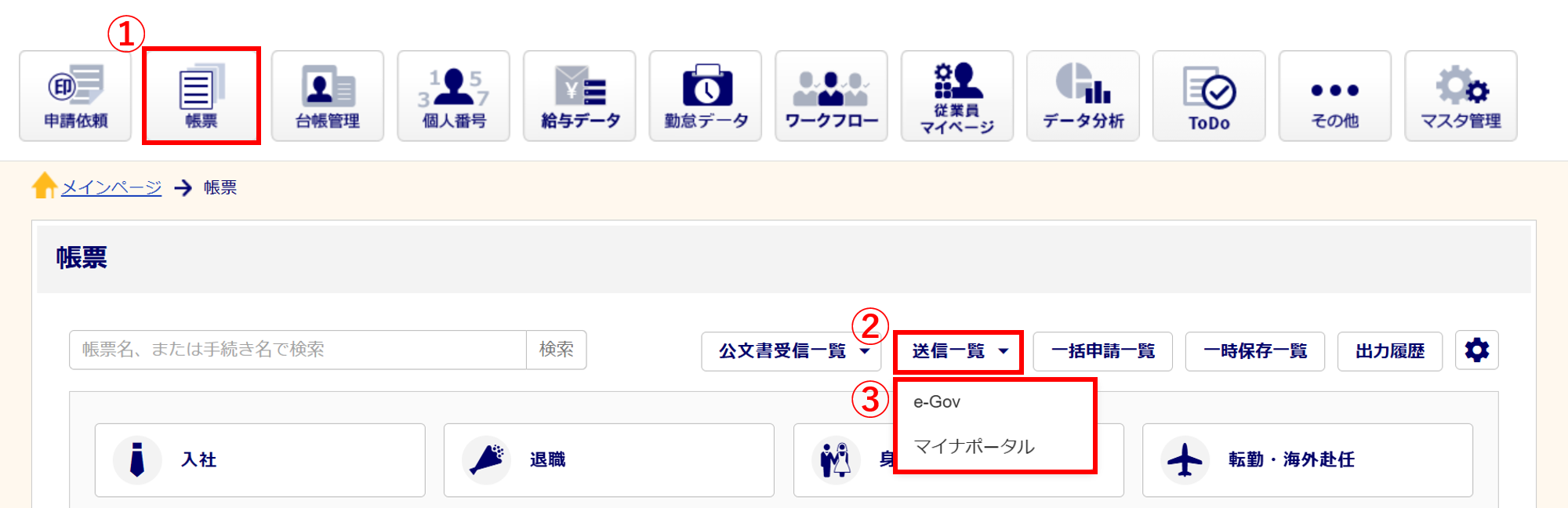
公文書の取得
ここでは、[e-Gov]を選択した場合の画面で、操作を説明します。
※「e-Gov」と「マイナポータル」の送信一覧画面で、一部ボタンや項目が異なりますが、「公文書」・「コメント」の
取得方法は同じです。
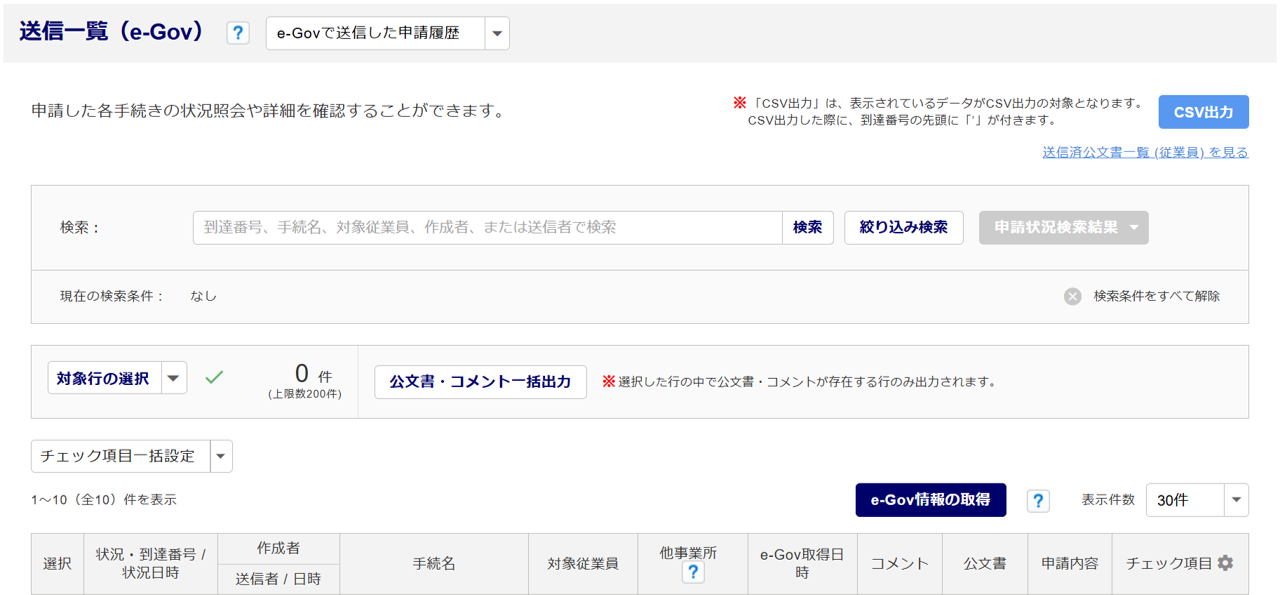
補足
[e-Gov情報の取得]ボタンは、「e-Gov情報取得方式切替」にて「手動取得」を選択している場合のみ表示されます。
取得方式の切替方法の設定については、以下の関連記事内「【補足】e-Gov情報取得方式切替方法」をご確認ください。
関連記事
- 個別で取得する場合
-
「コメント」「公文書」列の[未読〇件]または[全〇件]をクリックします。

「確認」ウィンドウが表示されたら、[OK]をクリックします。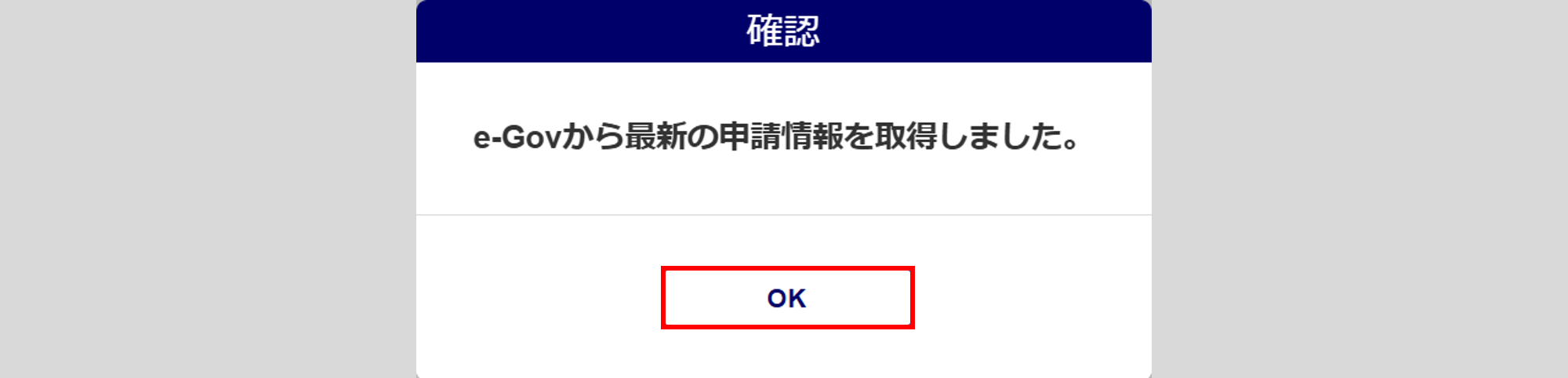
[公文書ダウンロード] もしくは、[コメント通知ダウンロード] をクリックし、ZIPファイルをPCへダウンロードします。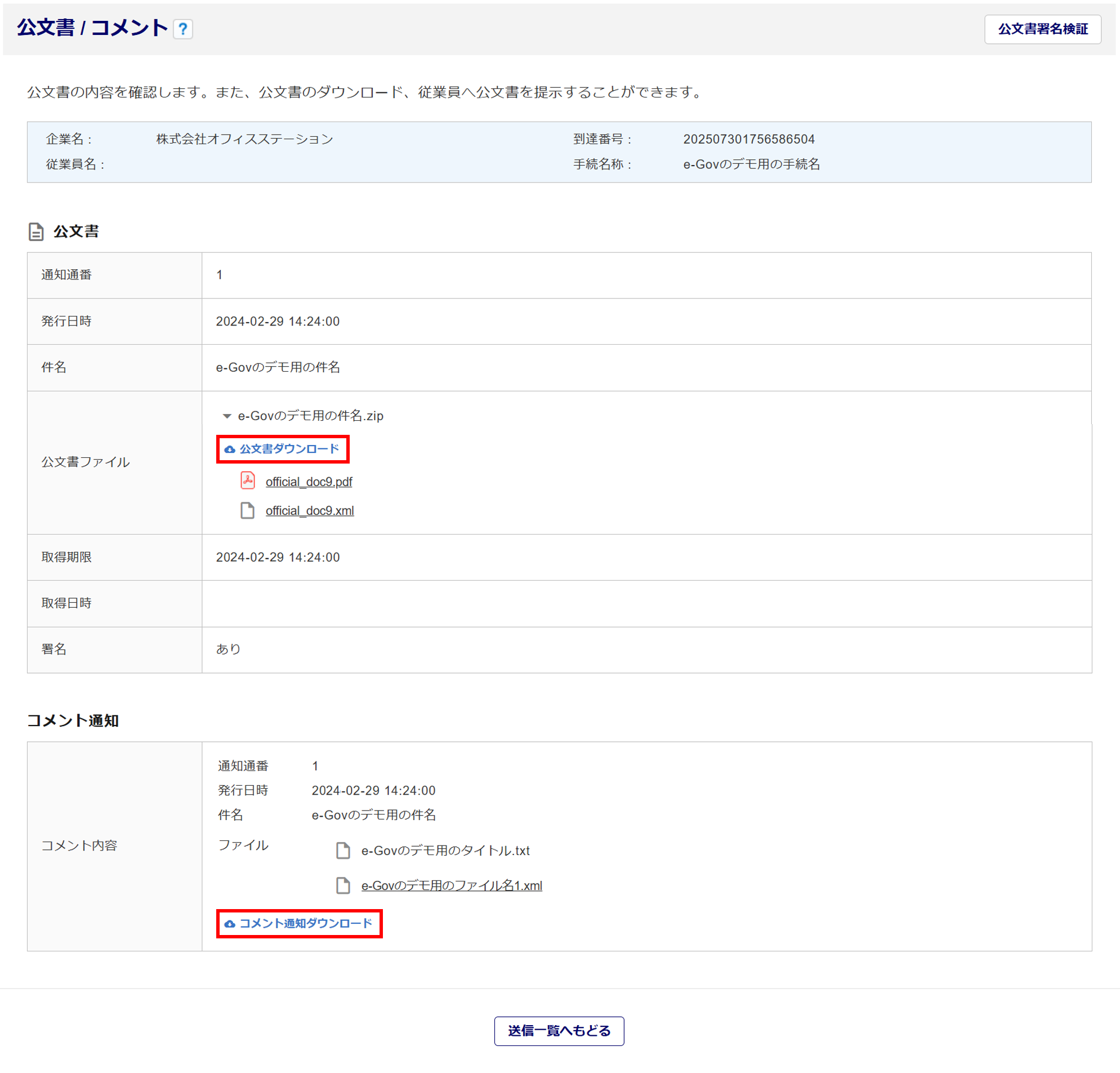
- 一括で取得する場合
-
対象手続きの「選択」列(①)にチェックを付け、[公文書・コメント一括出力](②)をクリックします。
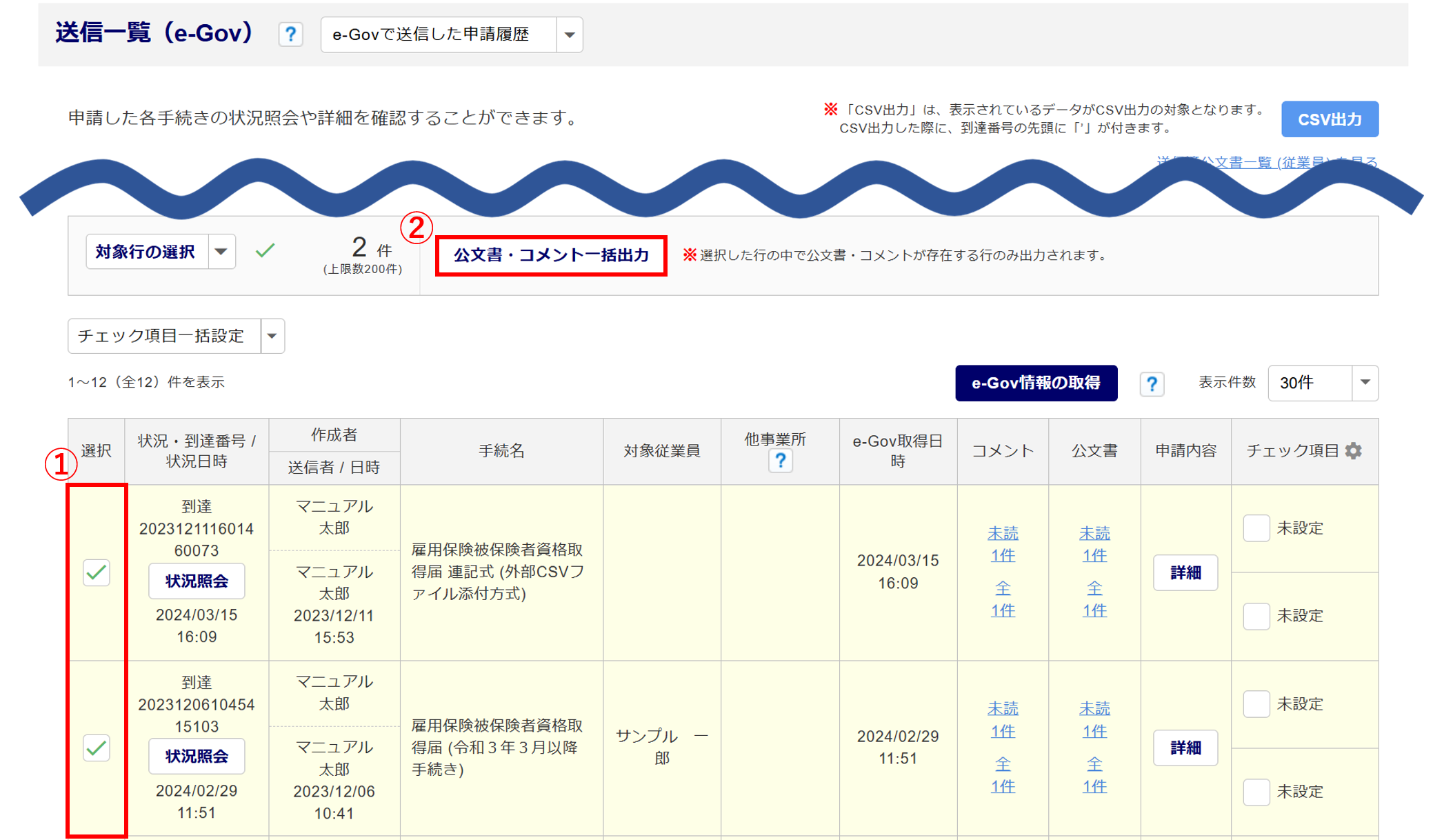
「出力対象」をチェックし、[はい]をクリックします。
出力後、送信一覧のチェック項目にチェックを付けたい場合は、「チェック項目の設定」にチェックします。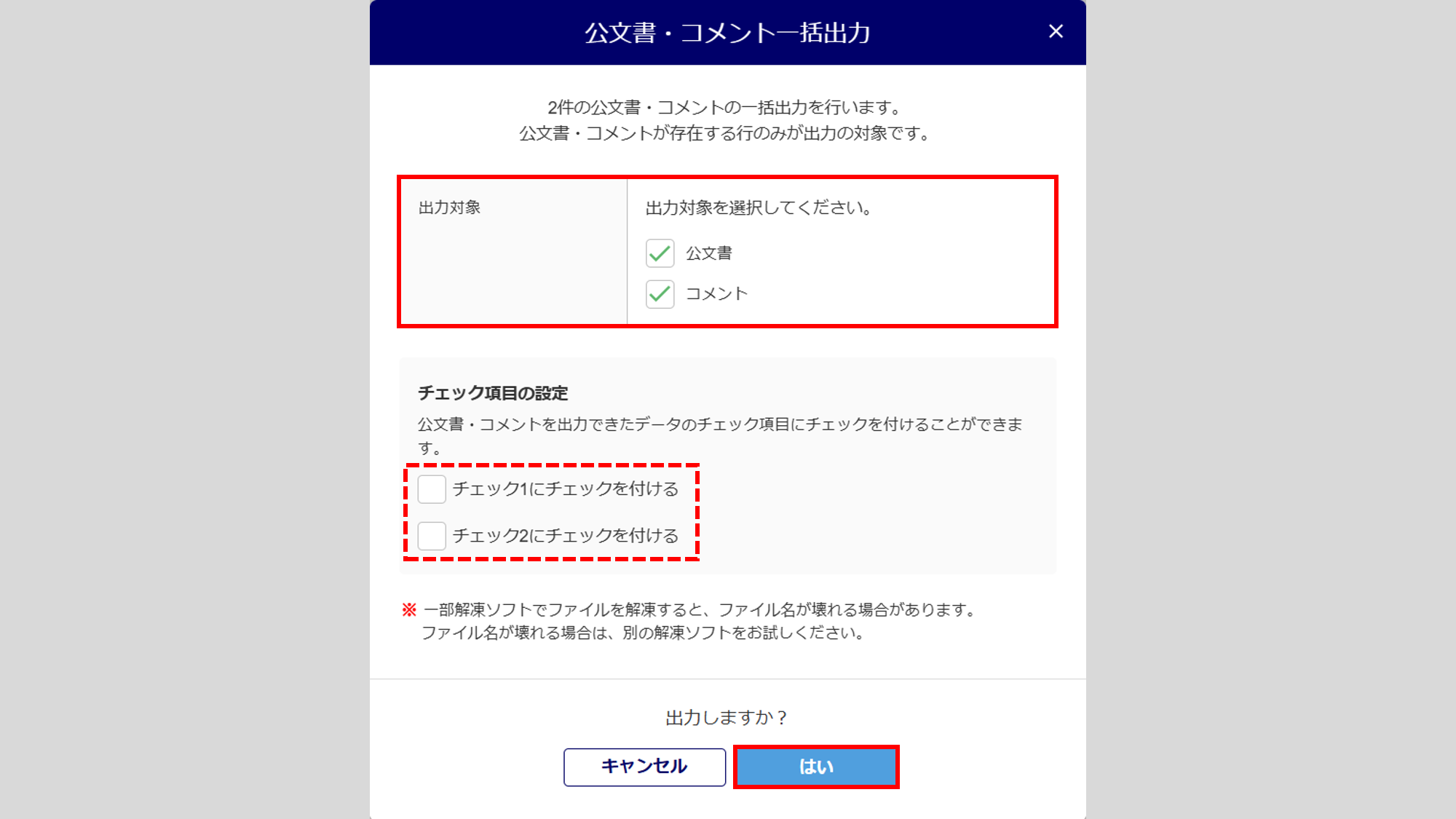
ファイルが作成されると「出力状況」欄に[ダウンロード]ボタンが表示されます。
[ダウンロード]をクリックし、ZIPファイルをPCへダウンロードします。
※[ダウンロード]ボタンが表示されない場合は、ブラウザの更新作業をお試しください。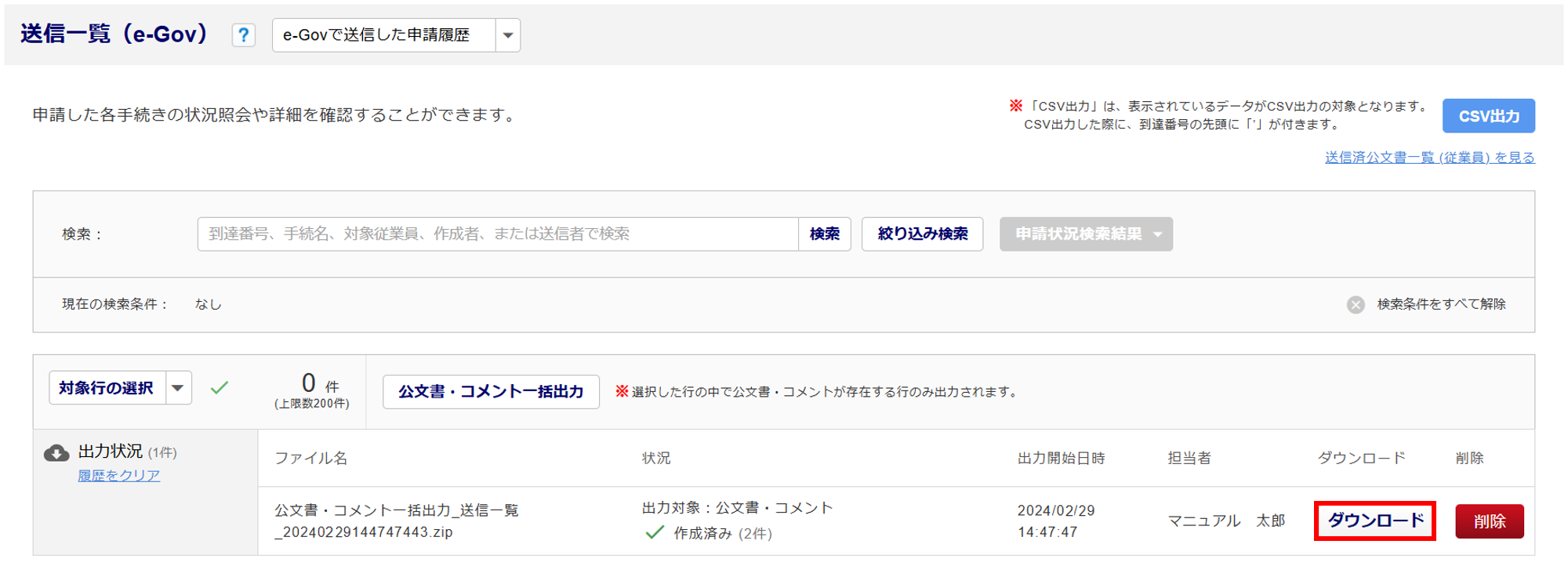
[公文書・コメント一括出力]より出力した場合、「公文書・コメント一括出力リスト」も出力されます。
公文書の閲覧
本マニュアルでは、「Microsoft Edge」を使用しての操作方法を、ご案内します。
※ご利用の環境によって、操作方法が異なる場合があります。
注意点
公文書は、ZIPファイルにてダウンロードされますので、解凍ソフトが必要です。
なお、オフィスステーションでは、推奨している解凍ソフトはございません。
エクスプローラーにて、ZIPファイル開き、[すべて展開]をクリックします。
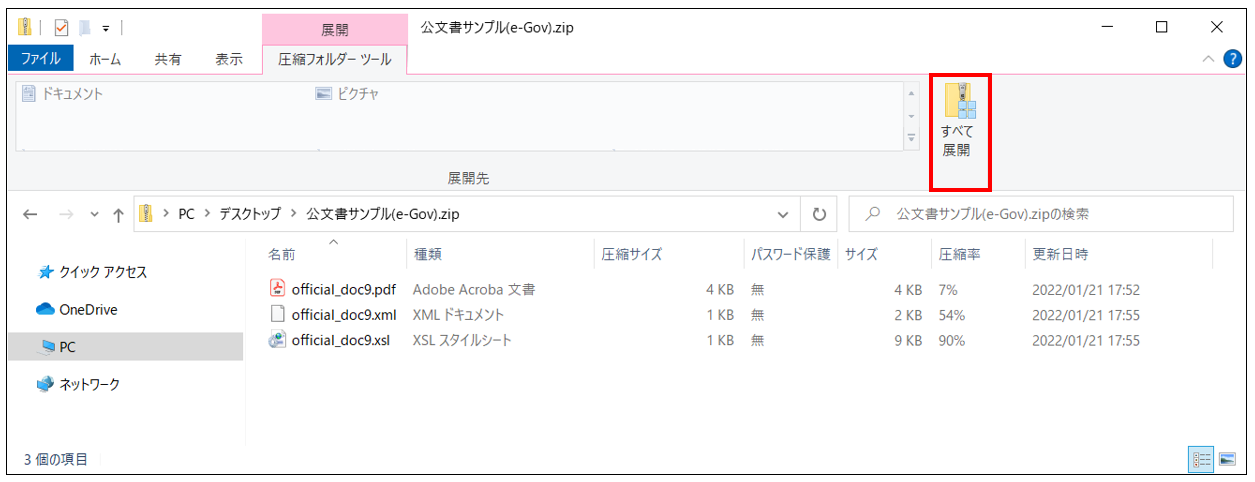
展開先を選択し、[展開]をクリックします。

「PDFファイル」を確認時は、ファイル名をダブルクリックします。
「XMLドキュメント」を確認時は、ファイル名を選択後、右クリックし、[プログラムから開く]>[Microsoft Edge]をクリックします。
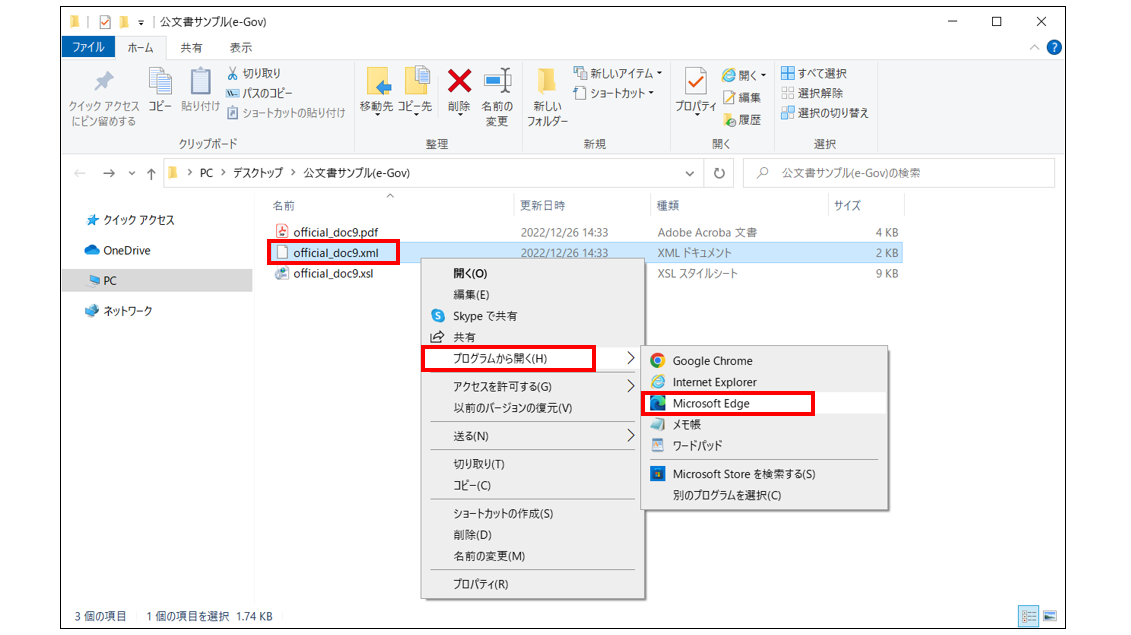
注意点
手続きにより、「PDFファイル」「XMLドキュメント」 等、公文書のファイル形式が異なります。
必ずしも、「PDFファイル」と「XMLドキュメント」、2種類のファイル形式の公文書が発行されるものではございません。
公文書の閲覧について、XMLドキュメントが白紙の場合等は、以下の関連記事をご参照ください。
下図は、サンプルのXMLドキュメントを「Microsoft Edge」にて「Internet Explorerモード」で開いた画面です。
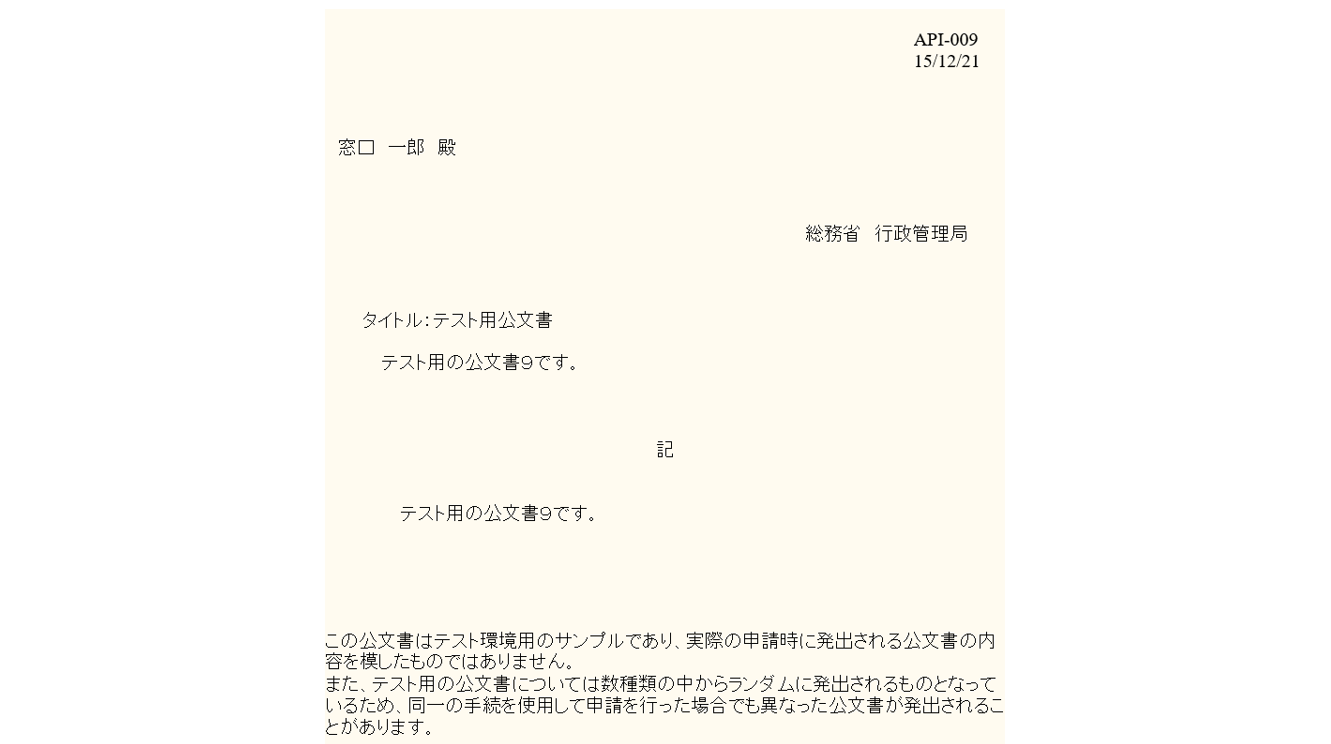
以上で、公文書の取得は完了です。